
Een grafisch tablet is een computerrandapparaat waarmee u een pen of stylus kunt gebruiken om met uw computer te communiceren. Ze bootsen pen en papier nauw na, waardoor ze nuttig zijn voor digitale en stripboekartiesten, fotografen, ontwerpers of iedereen die digitale kunst, tekenen of schilderen doet.
Als je veel in Photoshop of een andere grafische app werkt, is een tekentablet vrijwel zeker iets voor jou.
Welk type tekentablet is geschikt voor u?
Grafische tablets onderscheiden zich van tabletcomputers zoals de iPad (hoewel je kunt een iPad gebruiken als grafisch tablet voor een Mac ) en Microsoft Surface Pro. Dat zijn ook computers, terwijl grafische tablets slechts randapparatuur voor een computer zijn. Als u al een tablet gebruikt om uw Photoshop-werk uit te voeren, heeft u waarschijnlijk geen grafisch tablet nodig.
Er zijn twee soorten grafische tablets: die met een scherm en die zonder.

Grafische tablets met schermen hebben ingebouwde externe monitoren die op uw computer kunnen worden aangesloten. U kunt dan direct op het scherm en in Photoshop tekenen of schilderen.
Helaas zijn grafische tablets met beeldschermen bijna uitsluitend professionele producten. Zelfs een instapmodel, zoals de Wacom One , zal je een paar honderd dollar kosten. Het monsterlijke Wacom Cintiq Pro 32 kost meer dan drie mille. Tenzij je speciale effecten voor een Marvel-film maakt, zou een daarvan overdreven zijn.

Grafische tablets zonder schermen komen vaker voor en zijn betaalbaar. Het zijn in feite grote, drukgevoelige trackpads die u bedient met een speciale stylus. Het kan een paar dagen duren voordat u aan het tekenen wennen terwijl u naar uw computerscherm kijkt, maar het is natuurlijker dan u misschien denkt.
Instapmodellen van hoge kwaliteit, zoals de Een van Wacom (die verschilt van de Wacom One ), beginnen bij ongeveer $ 60.
Veel eenvoudigere motorbesturing
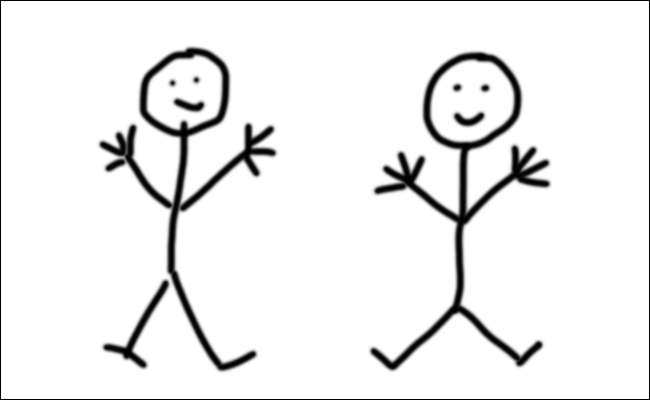
Het grote voordeel van een grafisch tablet boven een muis, of erger nog, een trackpad, is hoeveel controle je hebt. In de afbeelding hierboven hebben we snel twee stickmen geschetst met behulp van het trackpad van een Mac (links) en een Wacom-tablet (rechts). De Wacom-stickman ziet er aanzienlijk beter uit en kostte ons ongeveer een kwart van de tijd die nodig was om de andere te tekenen.
Met een grafisch tablet is het aanzienlijk gemakkelijker om met natuurlijke, vloeiende lijnen te werken. U kunt nette cirkels tekenen, nauwkeurig de omtrek van een model volgen dat u wilt uit de achtergrond gesneden , en over het algemeen gewoon werken zoals u zou doen als u pen en papier zou gebruiken. Als u ooit heeft geprobeerd uw naam te ondertekenen met een trackpad of muis in plaats van een pen, heeft u het verschil ervaren.
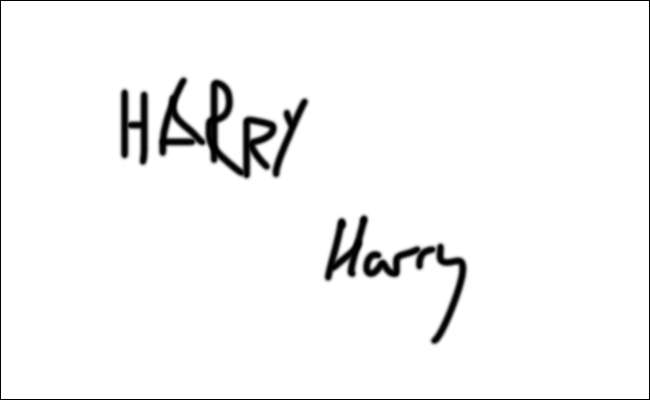
Dynamische, natuurlijke controles
Hoewel het leuk is om nauwkeuriger te tekenen en te traceren, is het maar de helft van het verhaal. Grafische tablets zijn ook drukgevoelig en soms ook kantelgevoelig. Dit betekent dat Photoshop het verschil kan zien tussen een lichte geschetste lijn en een hardhandige markering.
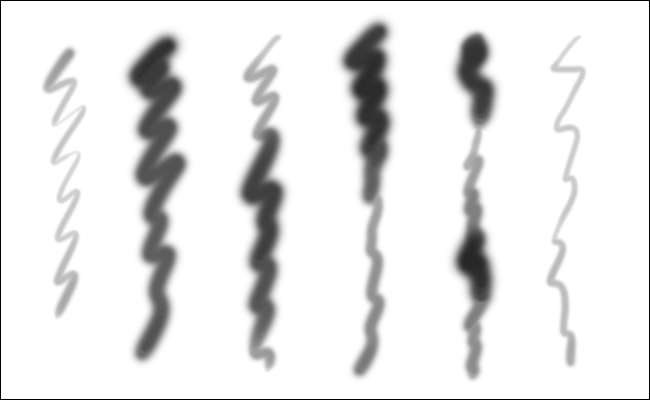
U kunt precies aanpassen hoe Photoshop deze informatie gebruikt. De meeste artiesten zetten het zo op dat lichtere druk resulteert in zachtere, minder ondoorzichtige, dunnere lijnen en stevigere druk zorgt voor hardere, donkerdere en dikkere lijnen. In de bovenstaande afbeelding hebben we hetzelfde penseel in Photoshop gebruikt, maar verschillende druk toegepast om elke lijn te maken.
U kunt ook kantelgevoeligheid instellen om te regelen wat u maar wilt; Het is echter het handigst wanneer u een gevormd penseel gebruikt. Op die manier kun je de hoek van de borstel bepalen door aan de stylus te draaien.
Om het meeste uit een grafische tablet te halen, moet u de zaken tool-per-tool en app-per-app configureren. Ervan uitgaande dat u alle vereiste stuurprogramma's en tabletsoftware heeft geïnstalleerd, kunt u een drukgestuurd penseel instellen in Photoshop.
Open eerst Photoshop en druk op B om het penseel te pakken. Ga vervolgens naar Venster> Penseelinstellingen of klik op het pictogram Penseelinstellingen in de werkbalk.
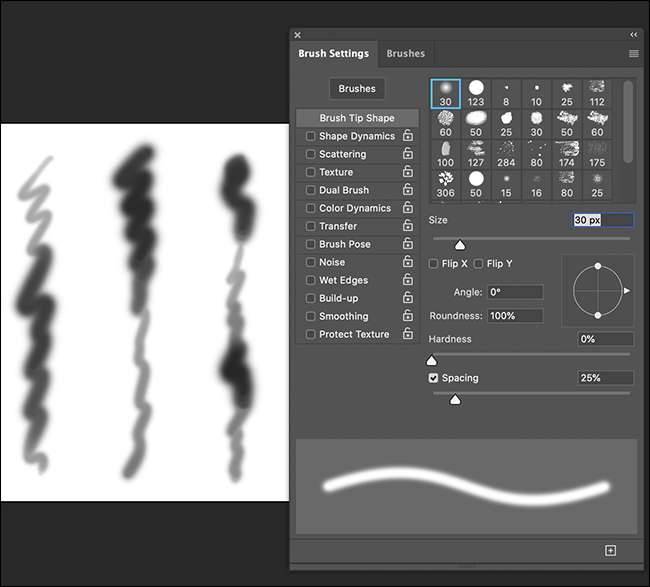
In het paneel "Penseelinstellingen" kunt u alles regelen wat een penseel kan doen. Er zijn hier veel opties, maar we houden het eenvoudig en maken een zachte, ronde borstel die klein is. Het zal een lage dekking hebben als u licht en groter en donkerder tekent als u harder drukt.
Stel onder 'Vorm penseeluiteinde' de 'hardheid' in op 0 procent, 'afstand' op 1 procent en 'grootte' op ongeveer 45 px. Dit geeft je een mooie zachte, middelgrote borstel.
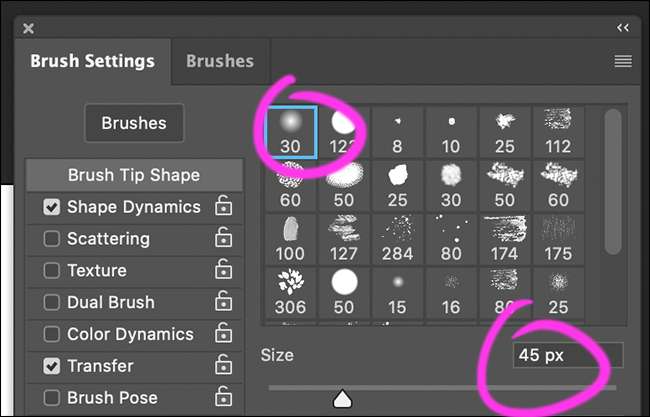
Stel onder 'Shape Dynamics' de 'Size Jitter Control' in op 'Pendruk'. Nu is de borstel kleiner naarmate u zachter drukt. Als je wilt, kun je ook een 'minimale diameter' instellen om ervoor te zorgen dat je penseel niet te klein wordt.
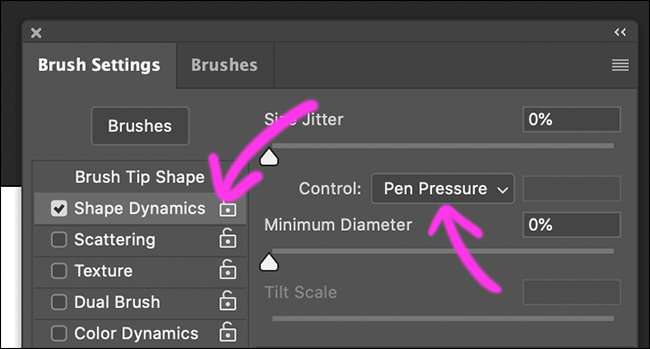
Stel onder 'Overdracht' de 'Dekkingsjittercontrole' in op 'Pendruk'. De borstel is nu niet alleen kleiner, maar ook lichter naarmate u zachter drukt. U kunt hier ook een minimum instellen.

Als je wat tijd hebt, doorzoek het paneel 'Penseelinstellingen' en kijk wat je kunt regelen met 'Pendruk', 'Penkanteling' en 'Penhoek'. Er is veel!
Een snellere workflow
Photoshop is een enorme app en het kan even duren voordat bepaalde dingen gedaan worden. Een grafisch tablet kan dingen versnellen, vooral bij het doen van de dingen die we hierboven noemden, zoals:
- Tekenen of schilderen: U hoeft niet zo vaak 'ongedaan maken' te maken.
- Drukgevoeligheid en kanteling gebruiken om uw penseel te bedienen: U hoeft de grootte, dekking of stroom niet steeds opnieuw te configureren.
Maar er is meer aan de hand. De meeste grafische tablets hebben een combinatie van de volgende:
- Knoppen op de stylus: U kunt deze gebruiken om snel een actie ongedaan te maken of op toetsenbordaanpassingen te drukken.
- Aanpasbare sneltoetsen: U kunt deze configureren voor de tools, acties en sneltoetsen die u het meest gebruikt.
- Een bedieningsring of schuifregelaar: Om snel de grootte, dekking, stroom, rotatie en meer aan te passen.
- Aanraakbewegingen: Zoomen of pannen.
Met een goed geconfigureerde grafische tablet hoeft u zelden uw toetsenbord aan te raken of in een submenu te duiken. U hoeft ook nooit iets te bedienen met uw trackpad of muis.
Door alles binnen handbereik te houden, kunt u veel sneller werken. Bovendien hoeft u uw workflow niet te onderbreken om een optie te vinden.
Welke grafische tablet moet u kopen?
Grafische tablets zijn een redelijk nichemarkt, dus er zijn niet veel bedrijven die ze maken - en nog minder die er goede maken. Wacom is de gouden standaard en zijn tablets worden overal aanbeden door digitale artiesten.
We raden u aan de grafische tablet van Wacom te kopen die het beste bij uw budget past. Degene begint bij $ 60, en ze gaan vanaf daar omhoog. De Wacom Intuos S ($ 80) biedt een serieuze waar voor je geld.
Tenzij u met een gigantische monitor werkt, is de grootte minder belangrijk dan u misschien denkt. We hebben zowel een middelgrote als een kleine tablet gebruikt, maar op het scherm van een 15-inch MacBook was het tekengebied van de middelgrote tablet te groot. Voor de meeste mensen is een kleine tablet perfect.
Meer gevoeligheidsniveaus en aanpasbare toetsen zijn beter, maar slechts tot op zekere hoogte. Als je net begint, zal het verschil tussen 4.000 en 8.000 niveaus van drukgevoeligheid niet merkbaar zijn. Evenzo is Bluetooth leuk om te hebben, maar verre van een noodzaak.
Echt, zelfs de meest eenvoudige grafische tablet maakt het maken van digitale kunst, het bewerken van foto's, het ontwerpen van een lettertype of iets anders dat u in een grafische app moet doen, duizend keer eenvoudiger. Grijp er nu een!







